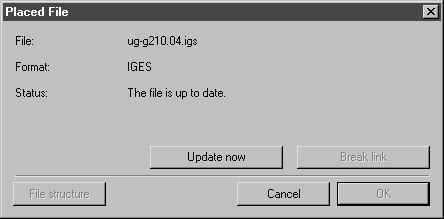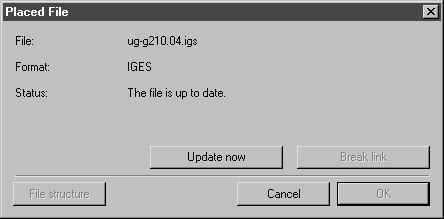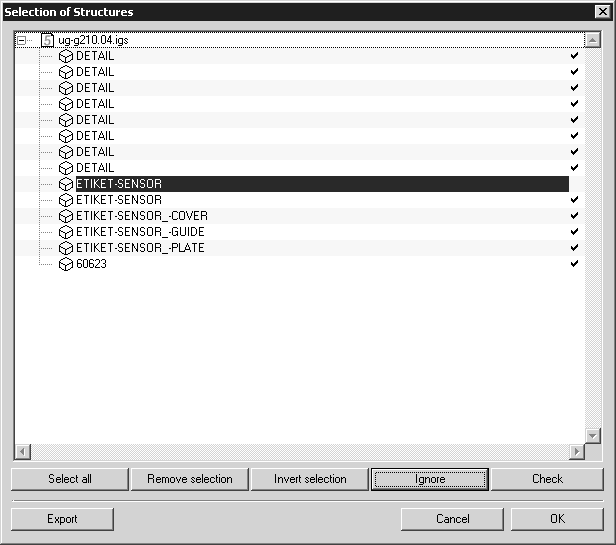元素資訊
您可以在「元素資訊」中指定是否想要保持與 3D 資料的連接。您也可以呼叫「選取結構」對話方塊並實行變更。選取置入檔案,然後選擇 > 。將會出現以下對話方塊︰
開啟對話方塊時,您會看到檔案名稱、格式與狀態的資訊。您無法選取「確定」按鈕。按一下「取消」會退出對話方塊,而不會做任何變更。如果您已經執行「立即更新」或「檔案結構」指令,您可以按一下「確定」確認此操作。「取消」按鈕不再是活動的。按一下「中斷連結」會自動關閉對話方塊。
立即更新
如果您按一下此按鈕,則會自動更新檔案。
中斷連結
按一下此按鈕會中斷對原始檔案的連結。會將資料匯入至目前的插圖。無法還原連結。
| 當置入的 3D 檔案處於 3D 模式下時,按鈕會呈現灰色。無法破壞原始檔案的連結。 |
檔案結構
當您按一下此按鈕時,會出現「選取結構」對話方塊:
您可以在此處指定要置入的物件 (組件)。只要原始檔案的連結完好,您就可以隨時實行對置入結構的變更。
| 僅當您已在資料格式選項下選取 「選取組件」選項時,才能選取 「檔案結構」按鈕。在 「置入檔案」對話方塊中,您可以隨時選取此選項 (請參閱 顯示屬性視窗)。 |